Slik legger du til et klikk for å ringe-knapp i WordPress (trinnvis)
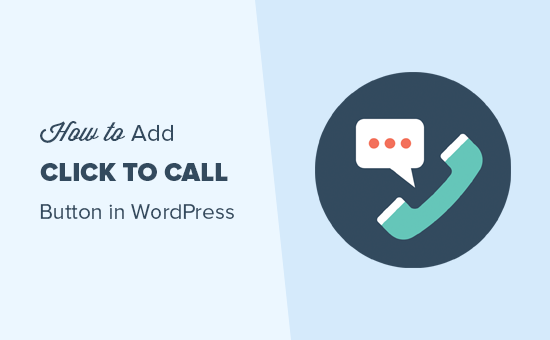
Vil du legge til en klikk-for-samtale-knapp i WordPress? Ettersom flere personer besøker nettstedet ditt ved hjelp av deres smarte telefoner, gjør det enkelt for dem å kontakte deg ved å legge til en knapp for å ringe. I denne artikkelen vil vi vise deg hvordan du enkelt legger til et klikk for å ringe-knappen i WordPress-nettstedet ditt.
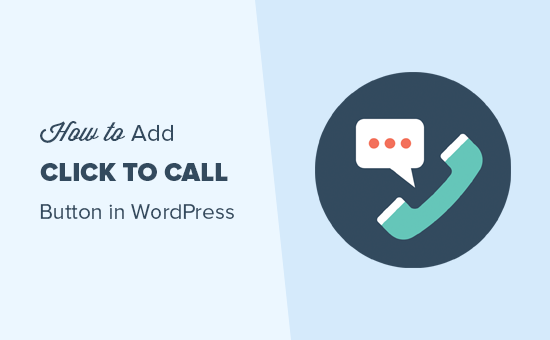
Hvorfor Legg til klikk-for-ring-knapp i WordPress
Mange småbedrifter nettsteder stole på kunder å kontakte dem for sitater, forhåndsinformasjon eller støtte.
Derfor anbefaler vi at du legger til et kontaktskjema for alle nettstedseiere.
Men, avhengig av bransjen, kan noen brukere kanskje snakke med en person med en gang.
Som mobilnettrafikk øker rundt om i verden, finner det ofte brukere det lettere å bare trykke og ringe og få den informasjonen de trenger.
Hvis du nettopp har startet en bedrift, anbefaler vi at du ser på en profesjonell telefonservice, slik at du kan ringe videre, dele tall med ansatte og svare på anrop med mobiltelefoner fra hvor som helst (i stedet for fast telefon).
Når det er sagt, la oss ta en titt på hvordan du enkelt legger til en klikk-for-ring-knapp i WordPress.
Videoopplæring
Abonner på WPBeginnerHvis du ikke vil se videoopplæringen, kan du fortsette å lese tekstversjonen nedenfor:
Metode 1. Legge til et klikk for å ringe nå-knapp i WordPress ved hjelp av plugin
Denne metoden er lettere, men ulempen er at den bare vil vise klikk for å ringe på mobilenheter. Du kan bruke Metode 2 i denne artikkelen for å legge til telefonnummer på alle enheter.
Første du trenger å gjøre er å installere og aktivere Call Now Button-pluginet på nettstedet ditt. For mer informasjon, se vår trinnvise veiledning om hvordan du installerer et WordPress-plugin.
Ved aktivering må du besøke Innstillinger »Ring nå-knapp side for å konfigurere plugininnstillinger.

Først må du merke av i boksen ved siden av knappstatus for å aktivere den. Deretter kan du gå videre og skrive inn telefonnummeret du vil at folk skal ringe.
Eventuelt kan du gi tekst for å vise eller skjule ikonet. Hvis du lar det stå tomt, vil plugin-modulen vise en anropsknapp med telefonikonet.
Du kan klikke på koblingen 'Avanserte innstillinger' for å viderekonfigurer ringeknappens nå-knapp for å legge til sporing, kontrollposisjon og begrense utseende.

Det første alternativet under avanserte innstillinger er å endre knappens farge. Du kan bruke dette alternativet til å matche temaets fargeskjema.
Deretter kan du aktivere Google Analytics-sporing som lar deg se hvordan brukere samhandler med anropsknappen i Google Analytics-rapportene dine.
Til slutt kan du selektivt vise eller ekskludere knapp fra bestemte WordPress-innlegg og sider.
Ikke glem å klikke på knappen Lagre endringer for å lagre innstillingene dine.
Når du er ferdig, kan du besøke nettstedet ditt på en mobil enhet for å se ringeknappen i aksjon.

Metode 2. Manuelt Legg til klikk for å ringe knapp i WordPress
Denne metoden lar deg manuelt legge til klikk for å ringe knapper og lenker hvor som helst på WordPress-nettstedet ditt.
Den enkleste måten å legge til et klikkbart telefonnummer på nettstedet ditt, er å legge til dem slik:
+1 (555) 555-1212 Ring meg
Disse koblingene åpner telefonappen på mobile enheter. På stasjonære datamaskiner ser Mac-brukere et alternativ for å åpne koblingen i Facetime, mens Windows 10-brukere vil se muligheten til å åpne den i Skype.
Du kan også bruke HTML for å legge til et bilde eller et ikon ved siden av klikk-for-ring-tekstlenken.
La oss ta en titt på hvordan du gjør dette.
Først må du besøke Media »Legg til nytt side og last opp bildet du vil bruke. Når du har lastet opp bildet, må du klikke på "Rediger" -linken for å fortsette.

Dette vil bringe deg til å redigere medieskjerm hvor du må kopiere filadressen. Du trenger det i neste trinn.
Du kan nå redigere posten, siden eller egendefinert HTML-widgeten der du vil vise telefonikonet for klikk for å ringe. I redigeringsområdet kan du nå legge til telefonikonet som er pakket inn i tel: lenken.
Når du er ferdig, kan du besøke nettstedet ditt for å se klikk-for-anrop-lenken med bildet du lastet opp.

Du kan videre tilpasse dette ved å legge til mer tekst før eller etter linken, og bruk tilpasset CSS til å stilte det.

Legge til et klikk for å ringe til WordPress Navigasjons Menyer
Du kan også legge til klikk-for-anrop-koblingen til WordPress-navigasjonsmenyen.
Bare gå til Utseende »Menyer side og klikk på den egendefinerte koblingsfanen fra høyre kolonne. Nå kan du legge til telefonnummeret i lenkefeltet i følgende format:
tlf: +155555555
Deretter legger du til teksten du vil vise, og klikker deretter på 'Legg til i meny' -knappen.

Deretter kan du besøke nettstedet ditt for å se klikket ditt for å ringe link i handling.

Vil du legge til et bildeikon ved siden av klikk-for-anropslinken i navigasjonsmenyen? Se vår artikkel om hvordan du legger til bildeikoner med navigasjonsmenyer i WordPress.
Vi håper denne artikkelen hjalp deg med å lære hvordan du legger til en klikk-for-anrop-knapp i WordPress. Du vil kanskje også se vår guide om hvordan du oppretter en gratis bedrifts e-postadresse.
Hvis du likte denne artikkelen, vennligst abonner på vår YouTube Channel for WordPress-videoopplæringsprogrammer. Du kan også finne oss på Twitter og Facebook.


